Hoe de klok van Windows 7 te veranderen van 12-uurs naar 24-uurs indeling
Laatst bijgewerkt: 24 februari 2017
De klok op uw Windows 7-computer kan op verschillende manieren worden aangepast. Een van die beschikbare aanpassingen is de mogelijkheid om het formaat van de klok op te geven, wat betekent dat het mogelijk is om een Windows 7 24-uurs klok te hebben.
Of uw baan, achtergrond of geografische locatie ertoe heeft geleid dat u de voorkeur geeft aan de 24-uursnotatie boven de 12-uursnotatie die Windows standaard gebruikt, u kunt deze instelling desgewenst wijzigen. Dus ga hieronder verder om te zien hoe u een 24-uursklok kunt gaan gebruiken op uw Windows 7-computer.
Hoe de Windows 7 24-uurs klok in te schakelen
Deze instelling kan op elk moment worden aangepast. Als u merkt dat het niet zo nuttig is als u had gehoopt, of als u gewoon een wijziging van het klokformaat aan het testen was, kunt u deze stappen in de toekomst altijd opnieuw volgen als u wilt terugkeren naar het standaard 12-uurs klokformaat.
Stap 1: klik op de knop "Windows" in de linkerbenedenhoek van uw scherm en klik vervolgens op "Configuratiescherm" aan de rechterkant van het menu.

Stap 2: Klik op de groene link "Klok, taal en regio".
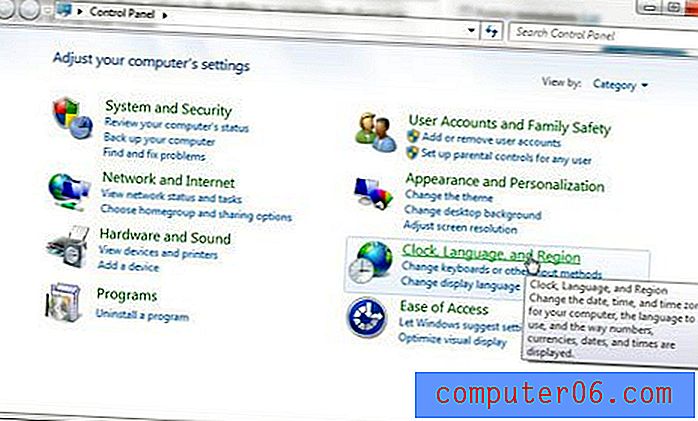
Stap 3: klik op de blauwe link 'Datum-, tijd- of getalnotatie wijzigen' onder 'Regio en taal'.
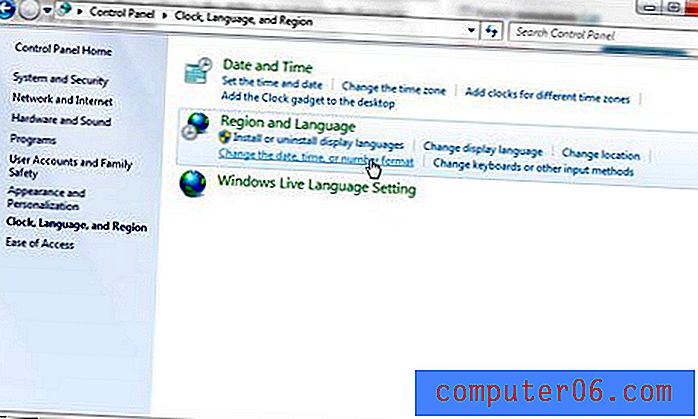
Stap 4: klik op het vervolgkeuzemenu rechts van "Korte tijd" en klik vervolgens op de optie "UU: mm".
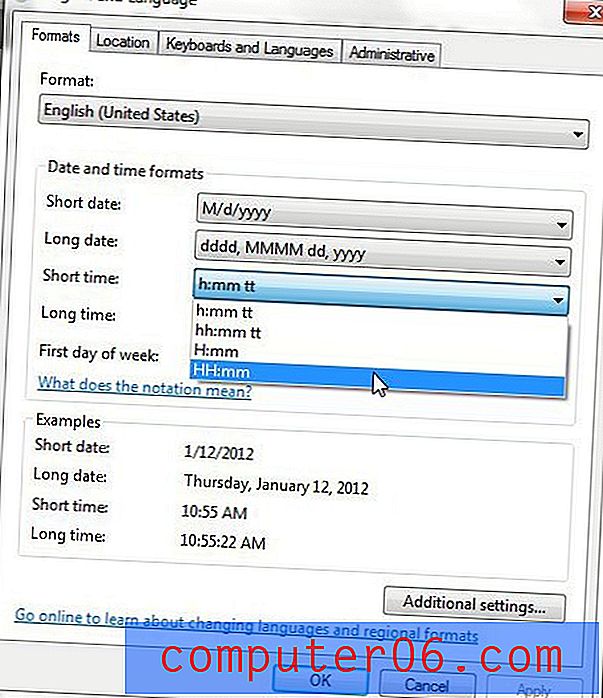
Stap 5: klik op het vervolgkeuzemenu rechts van 'Lange tijd' en klik vervolgens op de optie 'HH: mm: ss'.
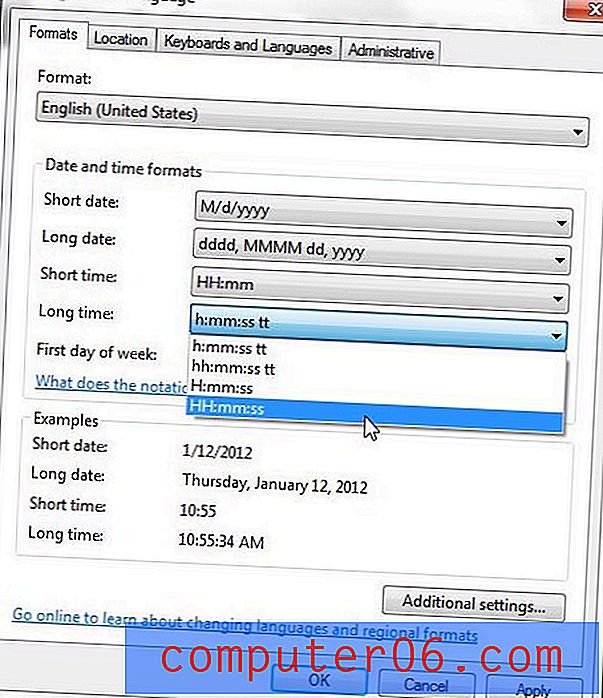
Stap 6: Klik op de knop "Toepassen" onder aan het venster en klik vervolgens op de knop "OK".
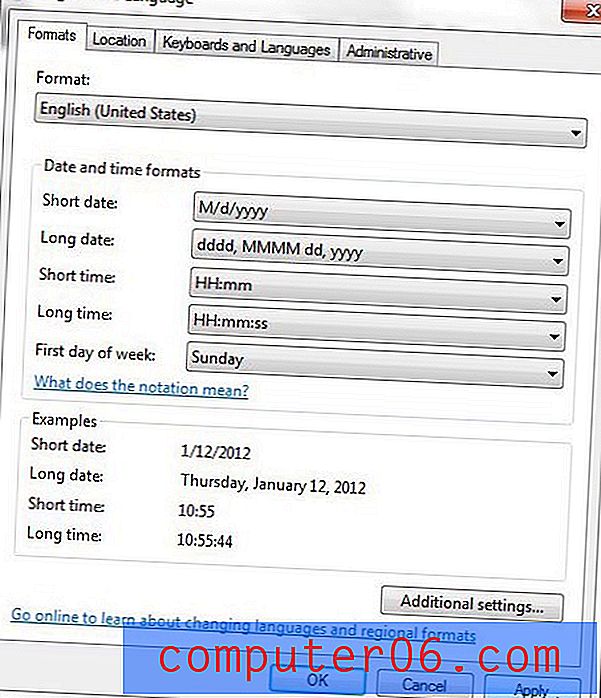
Samenvatting - Hoe een 24-uursklok te gebruiken in Windows 7
- Klik op de knop Start .
- Klik op Configuratiescherm .
- Klik op Klok, taal en regio .
- Klik op de link Datum, tijd of nummeropmaak wijzigen.
- Klik op het vervolgkeuzemenu Korte tijd en klik vervolgens op de optie UU: mm .
- Klik op het vervolgkeuzemenu Lange tijd en klik vervolgens op de optie UU: mm: ss .
- Klik op de knop Toepassen en vervolgens op OK .
Wilt u een specifieke map openen wanneer u op het mappictogram in uw taakbalk klikt? Leer hoe u de standaard Windows Verkenner-map in Windows 7 kunt wijzigen en een andere maplocatie op uw computer kunt selecteren.



